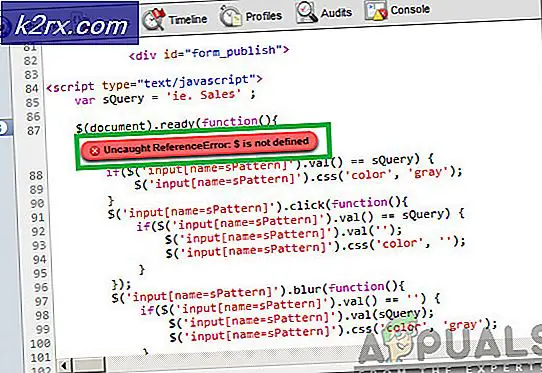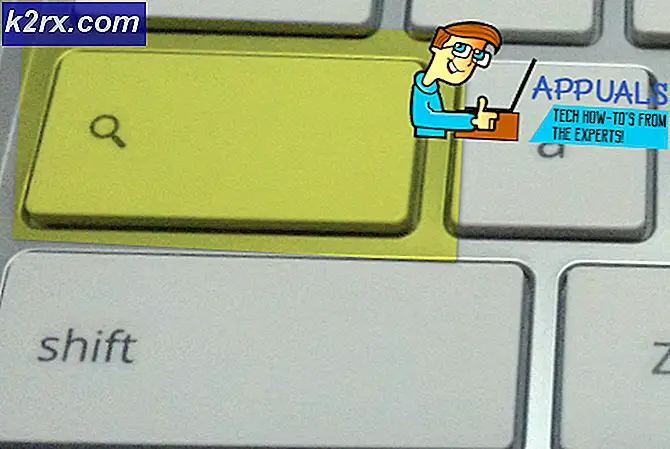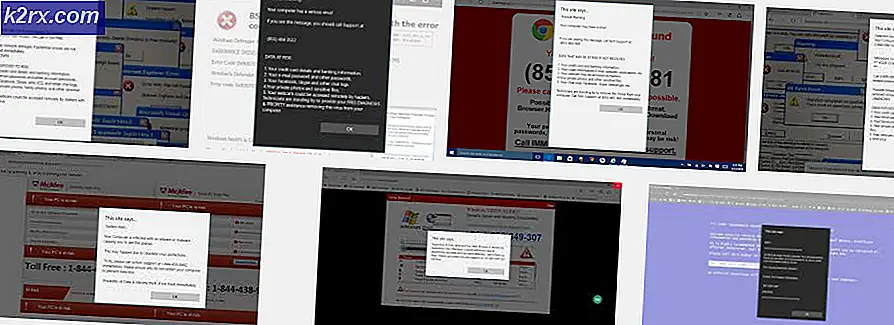Cara Membuka File EPS
File EPS (file yang memiliki ekstensi .EPS di bagian akhir) adalah file Encapsulated PostScript. File EPS adalah jenis file gambar khusus yang berisi program PostScript - program PostScript ini menggambarkan bagaimana gambar vektor ditarik ke komputer. File EPS dapat berisi teks dan grafik, dan juga hampir selalu memiliki gambar pratinjau bitmap yang dienkapsulasi di dalamnya. File dengan ekstensi .EPSI dan .EPSF juga diklasifikasikan sebagai file EPS. EPS pada dasarnya adalah format file untuk gambar vektor. Gambar vektor adalah gambar dengan persamaan matematika yang tertanam di dalamnya, sebuah persamaan yang memungkinkan untuk gambar vektor untuk diperbesar untuk pada dasarnya ukuran apa pun yang bisa dibayangkan tanpa batasan atau takut akan pixelation. Gambar vektor paling sering digunakan untuk pencetakan skala besar (papan reklame dan pembuatan bungkus stiker, misalnya).
Seperti yang Anda mungkin bisa tahu jika Anda pernah berurusan dengan file EPS, file EPS tidak seperti file gambar rata-rata Anda. Karena itu, tidak semua program tampilan gambar di luar sana mampu membuka dan melihat file EPS, dan kumpulan program pengeditan gambar yang lebih kecil sebenarnya mampu mengedit file EPS dan bekerja dengan mereka. File EPS hanya dapat dibuka dan diedit dalam aplikasi berbasis vektor, dan aplikasi lain cukup meraster ulang (atau meratakan) ketika mencoba membukanya, menyebabkan mereka kehilangan kemampuan untuk diperbesar hingga ukuran apa pun yang diperlukan tanpa pixelasi apa pun.
File EPS dapat dibuka di hampir setiap Sistem Operasi komputer di luar sana, termasuk Sistem Operasi Windows, tetapi membuka file EPS tidak sesederhana dan sederhananya seperti membuka, misalnya, file JPEG. Ada daftar kecil tampilan gambar dan program pengeditan untuk komputer Windows yang dapat dibuka dan (dalam beberapa kasus) bahkan mengedit dan bekerja dengan file EPS, dan berikut ini adalah beberapa anggota terbaik mutlak dari daftar ini:
EPS Viewer
Jika Anda ingin tetap sederhana, EPS Viewer adalah cara untuk pergi. EPS Viewer pada dasarnya adalah aplikasi satu-fungsi yang dirancang untuk hanya membuka dan melihat file EPS. EPS Viewer (yang dapat diunduh di sini ) lebih dari mampu membuka dan melihat setiap dan semua file EPS, dan juga dapat digunakan untuk mengubah ukuran, memutar 90 ° ke salah satu arah atau memperbesar dan memperkecil file EPS. EPS Viewer juga dapat digunakan untuk mengkonversi file EPS ke file JPEG, Bitmap, PNG, GIF atau TIFF - yang harus Anda lakukan adalah membuka file EPS melalui EPS Viewer dan memilih salah satu dari format lain ini di Save as type: menu dropdown saat menyimpan file EPS sebagai file baru.
Gravit
Gravit (tersedia di sini ) adalah bagian luar biasa dari freeware yang tidak hanya dapat membuka tetapi juga mengedit dan bekerja dengan gambar vektor EPS. Gravit tersedia sebagai aplikasi yang berdiri sendiri untuk Sistem Operasi Windows tetapi juga memiliki klien online yang dapat digunakan untuk melihat dan bekerja dengan file EPS di browser internet Anda (setelah Anda membuat akun Gravit, tentu saja).
Irfanview
Irfanview (tersedia di sini ) adalah pilihan yang sangat baik ketika datang ke program yang dapat Anda gunakan untuk membuka file EPS. Sementara mendapatkan Irfanview untuk membuka file EPS membutuhkan beberapa pekerjaan pada pengguna akhir, Irfanview telah ada sejak lama dan tidak hanya mampu membuka file EPS tetapi juga mengeditnya ke tingkat yang signifikan. Untuk membuat Irfanview membuka file EPS, Anda perlu:
TIP PRO: Jika masalahnya ada pada komputer Anda atau laptop / notebook, Anda harus mencoba menggunakan Perangkat Lunak Reimage Plus yang dapat memindai repositori dan mengganti file yang rusak dan hilang. Ini berfungsi dalam banyak kasus, di mana masalah ini berasal karena sistem yang rusak. Anda dapat mengunduh Reimage Plus dengan Mengklik di Sini- Pastikan bahwa Irfanview diinstal di komputer Anda.
- Buka di sini dan unduh 32-bit atau 64-bit (tergantung pada iterasi Windows yang Anda miliki) Paket plugin untuk Irfanview .
- Setelah paket Plugins telah diunduh, jalankan untuk menginstal plugin dan ikuti petunjuk pada layar. Penginstal akan menginstal plugin ke direktori yang sama. Irfanview terletak di.
- Buka di sini dan unduh penginstal untuk Ghostscript PostScript dan juru bahasa / perender PDF . Sekali lagi, unduh versi program 32-bit atau 64-bit, tergantung pada apa iterasi Windows yang Anda miliki.
- Setelah unduhan selesai, jalankan penginstal dan instal Ghostscript di komputer Anda.
Setelah Anda memiliki aplikasi Irfanview utama dengan Plug-in yang diinstal dan Ghostscript PostScript dan juru bahasa / perender PDF juga terinstal, Anda akan dapat membuka file EPS menggunakan Irfanview. Setelah Anda membuka file EPS dengan Irfanview, Anda akan melihat bahwa program ini mampu melakukan lebih banyak daripada hanya membuka file EPS - itu juga mampu memungkinkan Anda untuk mengeditnya dan bekerja dengan mereka ke tingkat yang mengesankan.
Adobe Illustrator
Ketika datang ke aplikasi Windows yang mampu membuka file EPS, Adobe Illustrator pada dasarnya mengambil kue karena merupakan salah satu aplikasi paling kuat yang mampu tidak hanya membuka file EPS tetapi juga mengeditnya dan bekerja dengan mereka dan bahkan menyimpan gambar yang baru dibuat sebagai EPS file. Namun, sebagai kaya fitur dan dipoles seperti Adobe Illustrator, Anda harus membayar jika ingin menggunakannya untuk membuka file EPS - Adobe Illustrator tidak gratis dan perlu dibeli.
Terlepas dari aplikasi apa yang akhirnya Anda gunakan untuk membuka file EPS di komputer Anda, ada kemungkinan bahwa file dengan ekstensi .EPS tidak akan dikaitkan dengan program itu dari awal. Jika itu terjadi, membuka file EPS bahkan setelah Anda memiliki aplikasi yang ingin Anda gunakan diinstal pada komputer Anda hanya akan membuka file di penampil gambar biasa Anda, yang mungkin bahkan tidak bisa menangani membuka file EPS. Untuk memastikan file EPS yang ingin Anda buka terbuka dengan aplikasi yang ingin Anda buka dengannya, Anda perlu:
- Cari file EPS yang ingin Anda buka dan klik kanan di atasnya.
- Arahkan kursor ke Buka dengan dan klik Pilih aplikasi lain di menu yang dihasilkan.
- Cari aplikasi yang ingin Anda buka file EPS dengan di bawah bagian opsi Lainnya dan klik untuk memilihnya.
- Aktifkan Selalu gunakan aplikasi ini untuk membuka opsi file .eps dengan memeriksa kotak centang yang terletak tepat di sampingnya.
- Klik OK, dan file EPS akan dibuka di aplikasi apa pun yang Anda inginkan untuk membukanya.
TIP PRO: Jika masalahnya ada pada komputer Anda atau laptop / notebook, Anda harus mencoba menggunakan Perangkat Lunak Reimage Plus yang dapat memindai repositori dan mengganti file yang rusak dan hilang. Ini berfungsi dalam banyak kasus, di mana masalah ini berasal karena sistem yang rusak. Anda dapat mengunduh Reimage Plus dengan Mengklik di Sini